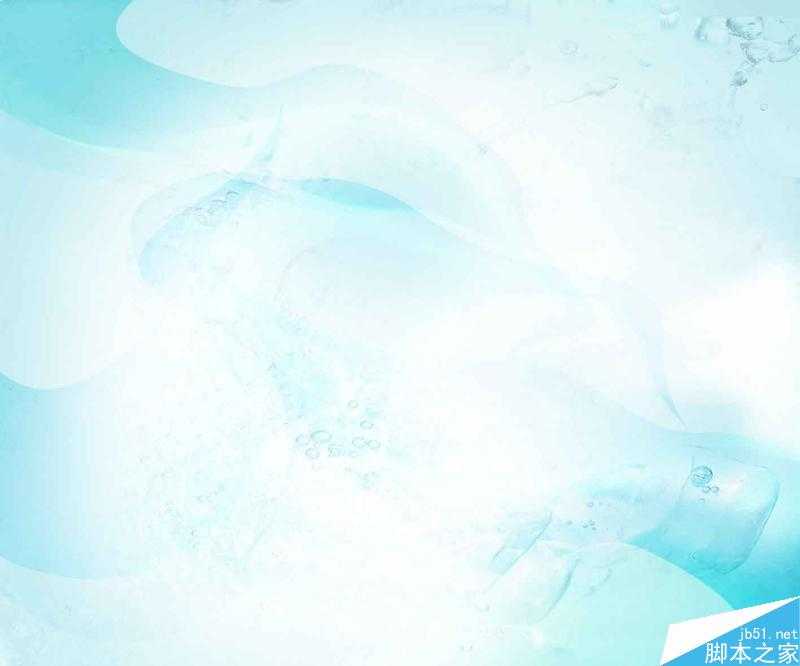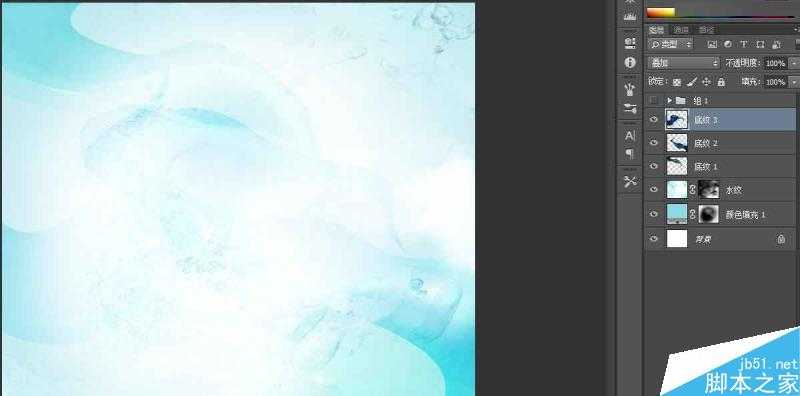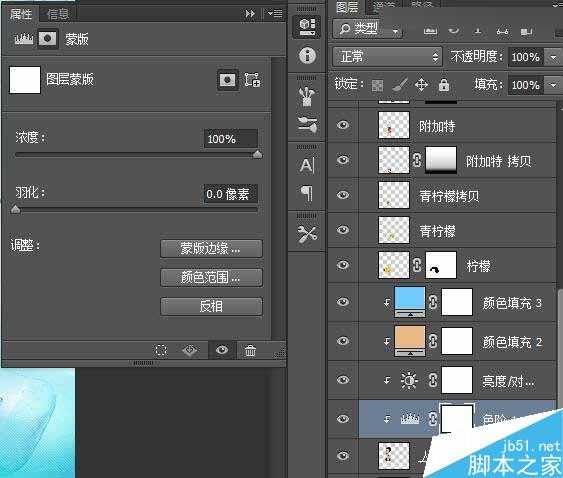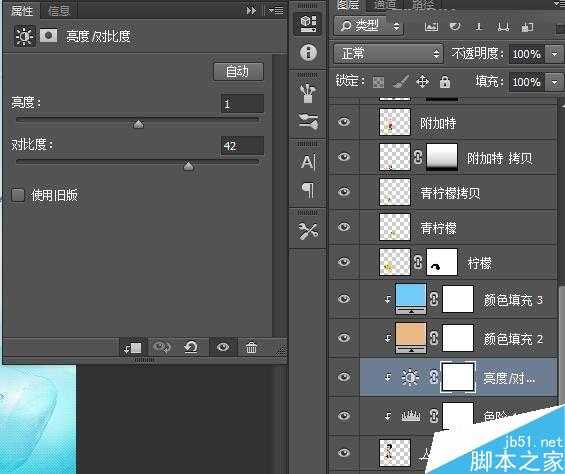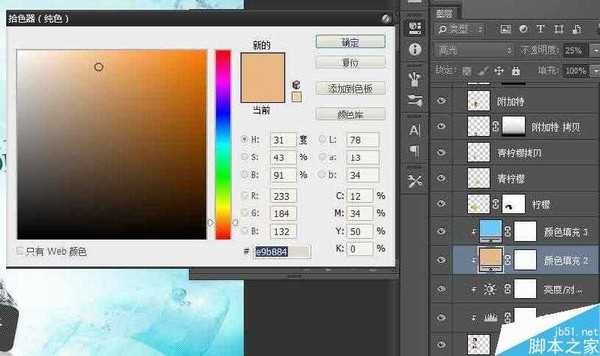在本实例制作的是Photoshop设计时尚的欧式酒品杂志广告。主色调是蓝色,配合蓝色线条和水花,体现伏加特酒独特的口感。调整人物色调,冰块和柠檬的摆放位置,突出广告主体。
先看看效果图
温馨提示:
操作步骤:
1、 新建空白图像文件,参数设置为:宽度:12cm 高度:10cm 分辨力:300像素
2、 单击“创建新的填充或调整图层”按钮,添加“颜色填充1”图层(RGB=141/217/228),打开“水纹.jpg”“底纹.psd”文件,拖到当前图像并适当调整。将图层的混合模式设置为“叠加”,并添加图层蒙版隐藏部分图层。
3、 打开“元素.psd”文件,然后添加调整图层对人物颜色进行调整。在制作过程中适当调整图层的混合模式和不透明度。然后结合自由变换命令和图层蒙版制作酒瓶和对话框的倒影。
对人物进行调整命令参数如下设置:
4、 单击横排文字工具,输入文字,然后打开“网格.png”文件,并将其混合模式设置为“叠加”,图层“不透明度”为50%,完成画面效果。
教程结束,以上就是Photoshop设计时尚的欧式酒品杂志广告教程,大家学会了吗?希望大家喜欢!
标签:
Photoshop,杂志广告
免责声明:本站文章均来自网站采集或用户投稿,网站不提供任何软件下载或自行开发的软件!
如有用户或公司发现本站内容信息存在侵权行为,请邮件告知! 858582#qq.com
桃源资源网 Design By www.nqtax.com
暂无“Photoshop设计时尚的欧式酒品杂志广告”评论...
稳了!魔兽国服回归的3条重磅消息!官宣时间再确认!
昨天有一位朋友在大神群里分享,自己亚服账号被封号之后居然弹出了国服的封号信息对话框。
这里面让他访问的是一个国服的战网网址,com.cn和后面的zh都非常明白地表明这就是国服战网。
而他在复制这个网址并且进行登录之后,确实是网易的网址,也就是我们熟悉的停服之后国服发布的暴雪游戏产品运营到期开放退款的说明。这是一件比较奇怪的事情,因为以前都没有出现这样的情况,现在突然提示跳转到国服战网的网址,是不是说明了简体中文客户端已经开始进行更新了呢?